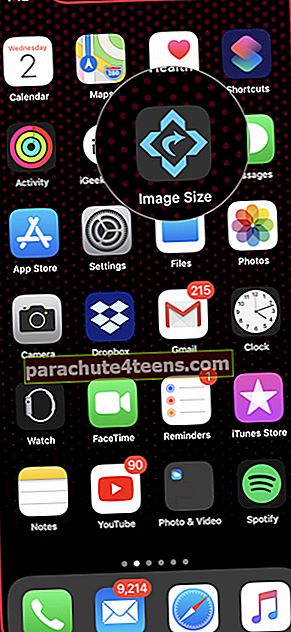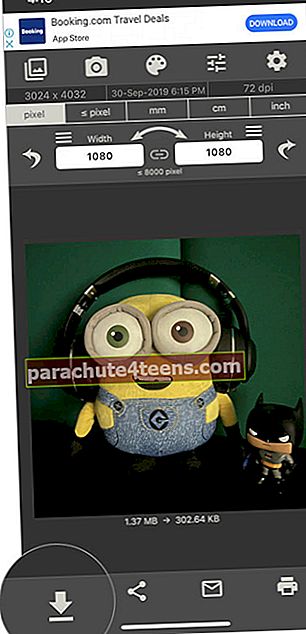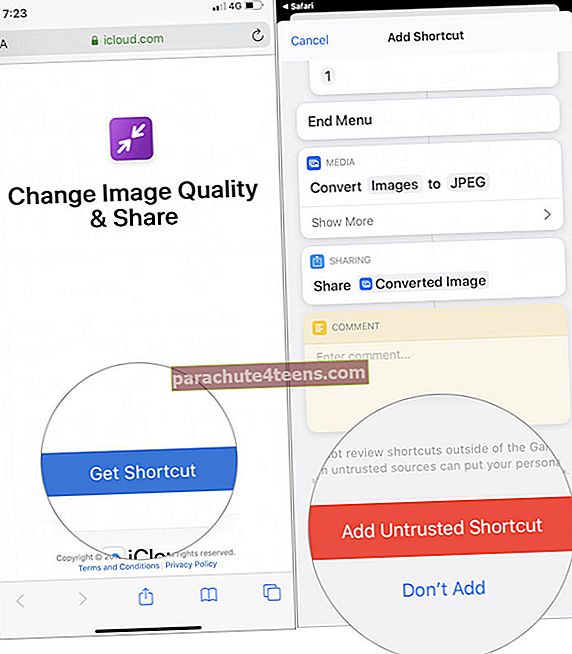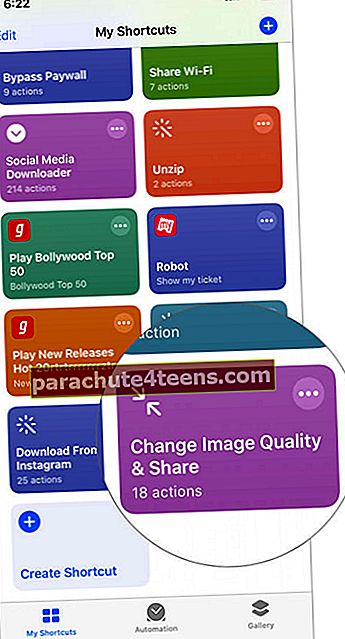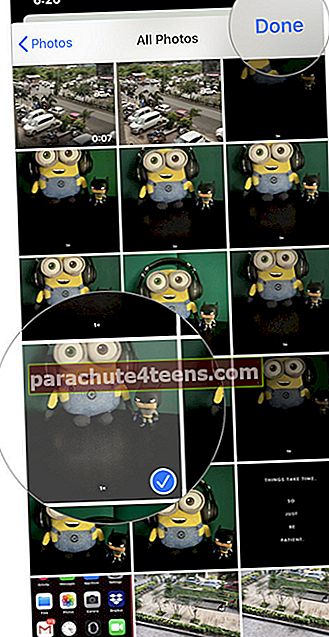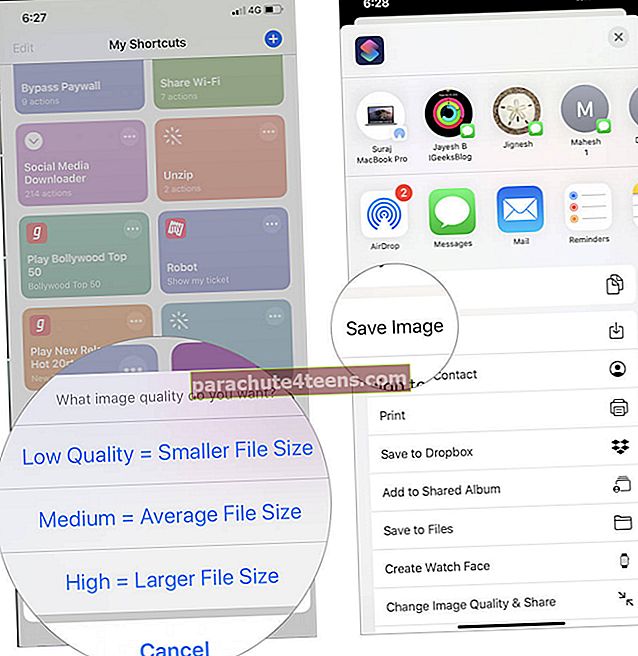IPhonemme jatkuvasti kehittyvien kameroiden myötä tulee kysymys tallennustilapulan korjaamisesta. Yleensä iPhonella otetut valokuvat voivat olla välillä 2–8 Mt kuvan pikselimäärästä riippuen.
IPhone 11 -sarja esitteli joitain mahtavia kameran ominaisuuksia, kuten teleobjektiivi ja slofit, ja uusin iPhone 12 -sarja tuo vielä lisää ominaisuuksia. Noudata tämän viestin ohjeita oppiaksesi pienentämään kuvatiedostokokoa iPhonessa ja iPadissa.
Tämän menetelmän avulla voit muuttaa kuvien kokoa haluamallasi tavalla. Joten jos haluat saada tämän upean perhemuotokuvan tulostettua, harkitse sen säätämistä parhaan koon ja korkeimman laadun saavuttamiseksi näiden vaiheiden avulla ja vältä epätarkkaa tai pikseloitua kuvaa.
Kuvan koon muuttaminen iPhonessa ja iPadissa
Kuvakoko iOS-sovelluksen käyttäminen
Tässä oppaassa käytän Kuvakoko-sovellusta valokuvakokojen pienentämiseen, mutta voit käyttää mitä tahansa luotettua sovellusta.
- Käynnistä Kuvakoko-sovellus iPhonellasi.
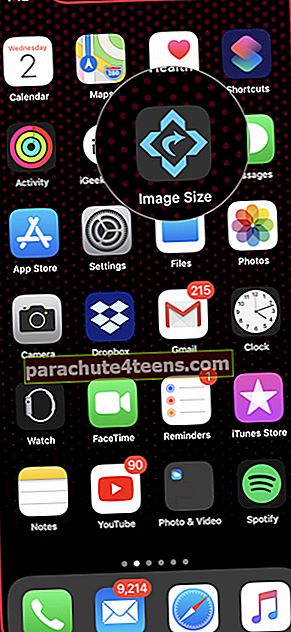
- Napauta vasemmassa yläkulmassa kuvan kuvake ja Sallia pääsy valokuvakirjastoosi.
- Valitse valokuva, jonka kokoa haluat pienentää, ja napauta Valita.
- Nyt sovellus pienentää automaattisesti valokuvatiedoston kokoa. Näet eron (1,37 Mt → 302,64 Kt).

- Napauta lopuksi ladata tallentaa pakatun valokuvan valokuvakirjastoon.
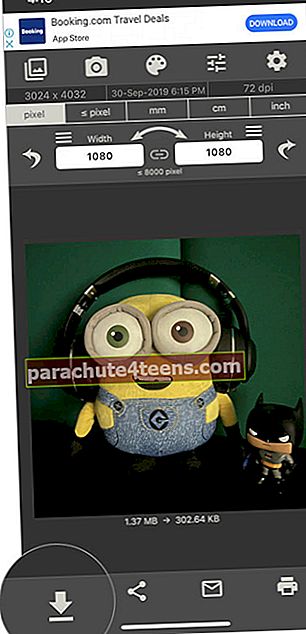
Applen Shortcuts-sovelluksen käyttäminen
Ennen kuin aloitamme tämän prosessin, varmista, että iPhonellasi tai iPadillasi on iOS-käyttöjärjestelmä ja että Salli epäluotettavat pikavalinnat -asetus on kytketty päälle. Jos ei, voit tehdä sen siirtymällä kohtaan asetukset → Pikanäppäimet → Vaihda päälle Salli epäluotettavat pikakuvakkeet.
- ladata
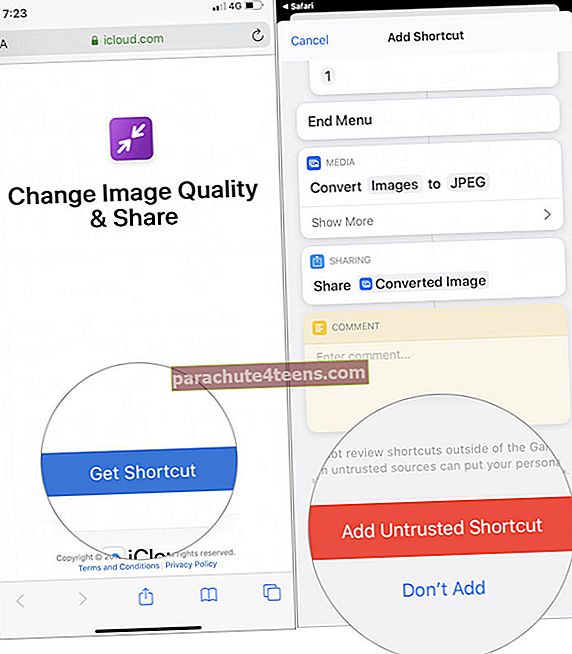
- Tuoda markkinoille Pikanäppäimet ja napauta juuri lisäämääsi pikakuvaketta. Tämä pyytää sinua antamaan pääsyn valokuvakirjastoosi, napauta 'Sallia pääsy' ponnahdusikkunassa.
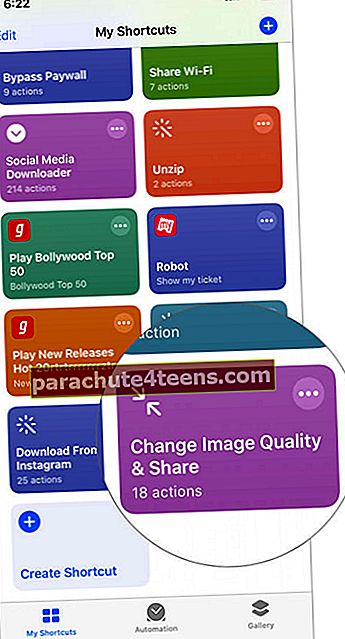
- Kun olet antanut pääsyn, voit valita kuvan, jonka haluat pienentää. Kun olet tehnyt valintasi, napauta Valmis.
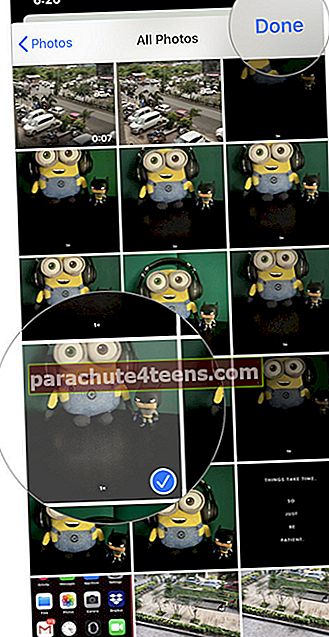
- Valitse sinulle parhaiten sopiva koko ja näyttöön tulee jakamisvälilehti. Napauta 'Tallentaa' ja kuva luo uuden koon.
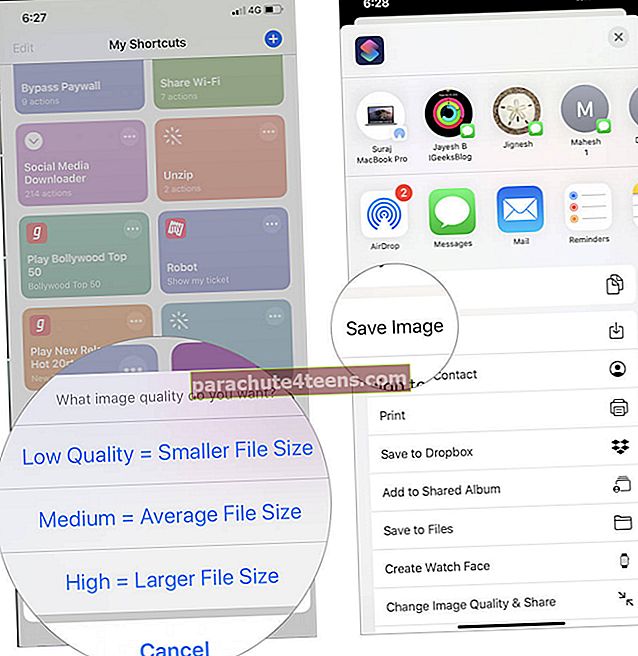
Olet valmis ja voit nyt poistaa aikaisemmat kuvat.
2 helppoa tapaa muuttaa valokuvien kokoa iPhonessa ja iPadissa
Toivon, että pystyin auttamaan sinua tässä opetusohjelmassa - kerro minulle, jos olet löytänyt jonkin muun tavan pakata valokuvia iPhonellasi tai iPadillasi. Säästä tilaa laitteellasi tai suurenna tiedostokokoa ja tulosta muistosi - se on sinun tehtäväsi nyt.
Aiheeseen liittyvät julkaisut:
- Kuinka ostaa soittoääniä iPhonessa
- Kuinka peilata Netflix iPhonesta Smart TV: hen
- Ota valokuvia yötilassa iPhonessa
- 4K-selfie-videon tallentaminen iPhoneen